Ativar integração com maxiPago
Após integrar sua conta maxiPago ao Guru, você poderá processar os pagamentos dos seus clientes através do Checkout Guru e gerenciar todo o negócio em nossa plataforma.
Para ativar a integração, você deve obter as credenciais de produção e, em seguida, informá-las na Guru. Depois de ativar a integração, você deve adicionar produtos e ofertas para obter links de checkout.
Nessa página:
Passo 1: Obter credenciais
Passo 2: Ativar integração
Passo 3: Cadastrar URL de Notificação
Passo 4: Configurações opcionais
O Que Fazer a Seguir
Antes de começar você precisa:
Ser usuário administrador ou ter permissão para realizar as ações a seguir.
Passo 1: Obter credenciais
Nessa etapa, você deve entrar em contato com o suporte da maxiPago para obter as credenciais de integração.
Etapas:
1 - Acesse seu ambiente da maxiPago com seu usuário e senha.
2 - Copie e armazene o ID da Loja, presente no canto superior direito da sua tela.
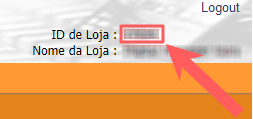
3 - Para fazer a integração com a Guru, você precisará também da Merchant Key, que é fornecida após a criação da conta. Caso não tenha essa informação, entre em contato com o suporte da maxiPago para a obtê-la.
Passo 2: Ativar integração
Nessa etapa, você deve informar no admin da Guru suas credenciais de integração com a maxiPago.
As credenciais API não ficarão disponíveis depois de gravar a integração. Caso altere as credenciais, as mesmas não serão válidas, sendo necessário retornar ao ambiente maxiPago para obter a chave.
Essa alteração trará maior segurança para a sua conta, não sendo possível visualizar os dados de integração.
Etapas:
1 - Acesse o admin da Guru com seu usuário e senha.
2 - Acesse Configurações > Integrações > Checkout Guru > maxiPago

3 - Na aba Detalhe, informe:
Merchant ID: obtido no passo 1 - item 2;
Merchant Key: obtida no passo 1 - item 3;
Processador do Cartão: selecione o sistema de pagamento que vai processar os pagamentos por cartão de crédito;
Processador do Boleto: selecione o Banco que vai realizar a emissão dos boletos;
Instruções do Boleto: texto que será exibido na seção “instruções” do boleto;
Prazo do Boleto (em dias)1: prazo do vencimento do Boleto Bancário (em dias);
Processador do PIX: selecione o sistema de pagamento que vai processar os pagamentos por PIX;
Prazo do PIX (em dias)1: prazo do vencimento do PIX (em dias);
Mude o botão Ativo para a posição ligado.
(1) Limite de prazo de PIX e boleto (em dias) máximo de 1 ano.
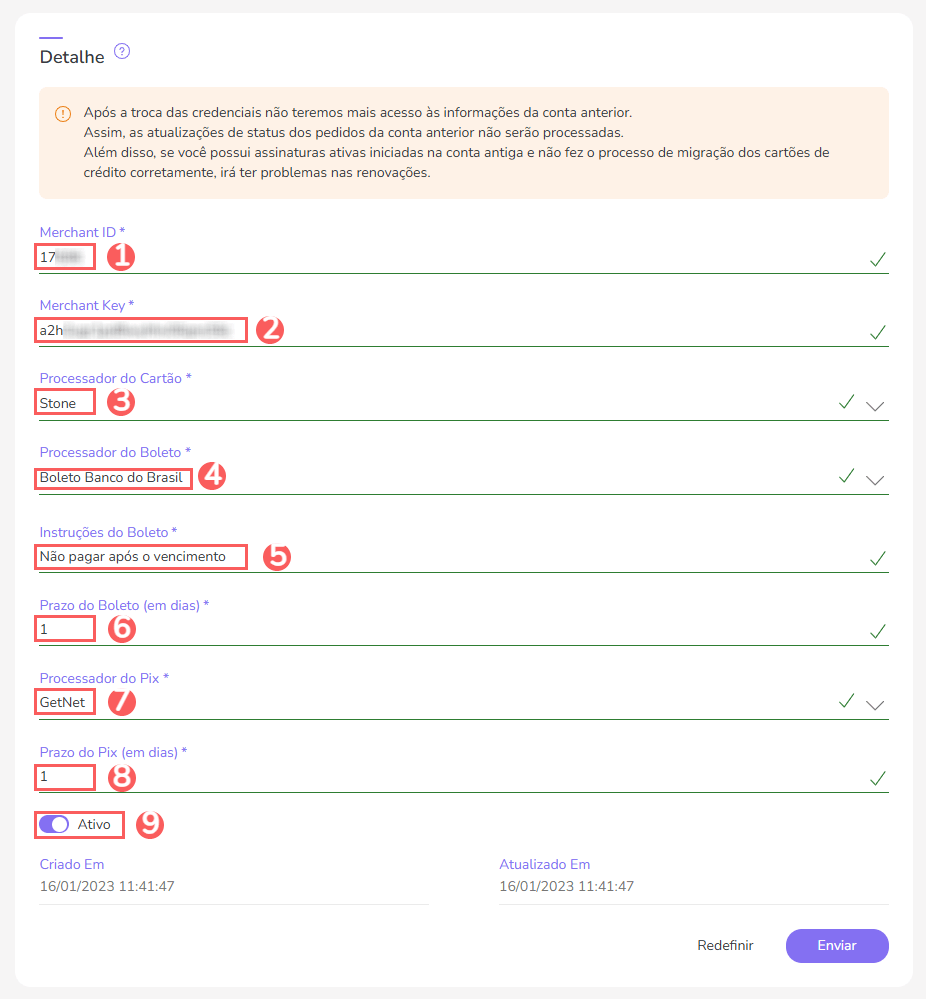

4 - Clique em Enviar.
Para confirmar que a integração está ativa, você deve visualizar um aviso no canto superior direito.
Passo 3: Cadastrar URL de Notificação
Nessa etapa, você deve solicitar o cadastro da URL de Notificação gerada pela Guru na sua conta maxiPago.
Esse passo é necessário para que o pedido seja atualizado na Guru assim que a transação for finalizada na maxiPago.
Etapas:
1 - Acesse o admin da Guru com seu usuário e senha.
2 - No menu lateral, acesse Configurações > Integrações > Checkout Guru > maxiPago

3 - Clique no botão para copiar a URL de Notificação.
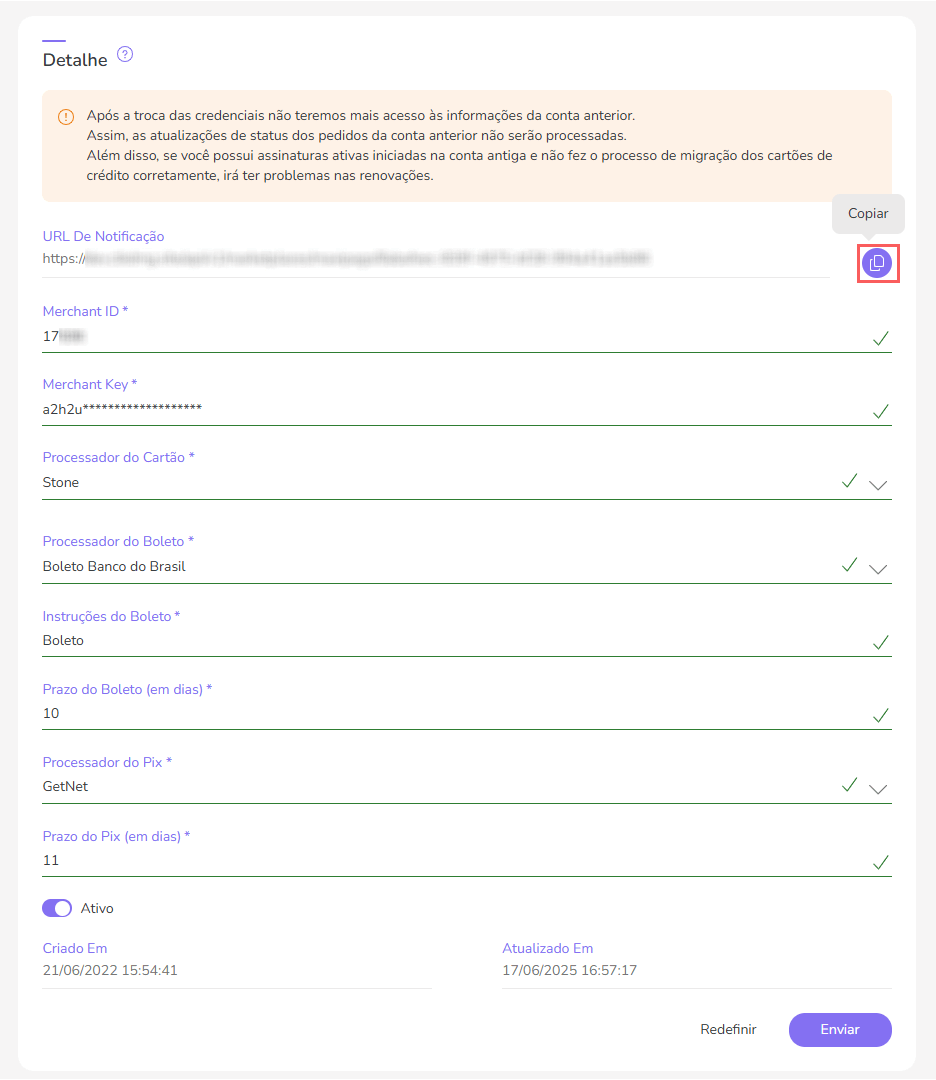
4 - Acesse a página de suporte da maxiPago e solicite o cadastro da URL de Notificação.
Passo 4: Configurações Opcionais
Se desejar, você pode ativar e usar os recursos opcionais da integração da Guru com a maxiPago.
Consulte o passo-a-passo completo:
Uma vez que a integração está ativa, as configurações opcionais podem ser realizadas a qualquer momento.
O que Fazer a Seguir
Uma vez que a integração com a maxiPago está ativa, você deve acessar a seção Produtos para adicionar produtos e suas respectivas ofertas.
Lembre-se de vincular o produto à maxiPago (campo marketplace) e informar o tipo correspondente à modalidade de venda desejada: produto (venda avulsa) ou assinatura (cobrança recorrente). Depois de adicionar uma oferta, o link de checkout estará disponível para divulgação.
Consulte o passo-a-passo completo:
Importe os produtos da sua loja virtual
Se você usa uma plataforma de e-commerce integrada ao Guru, é possível importar os produtos da sua loja. Em seguida, atualize ou adicione uma oferta ao produto para gerar o link de checkout.
